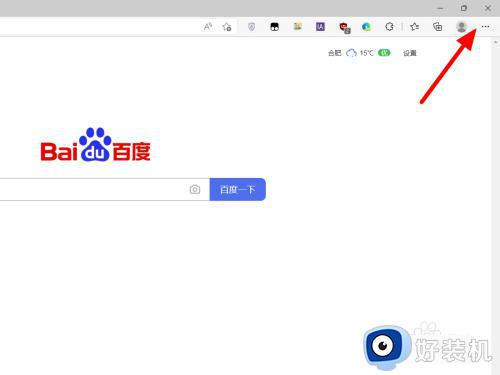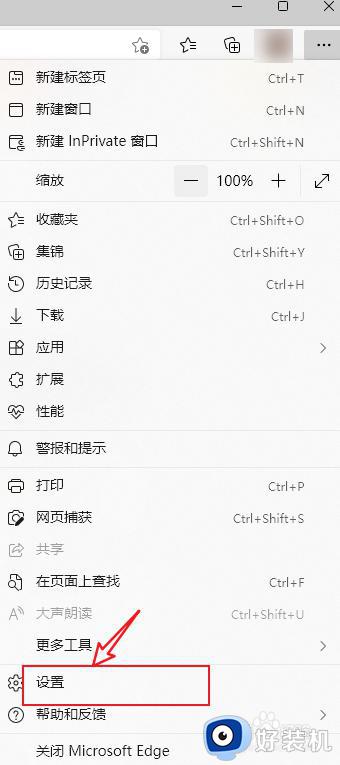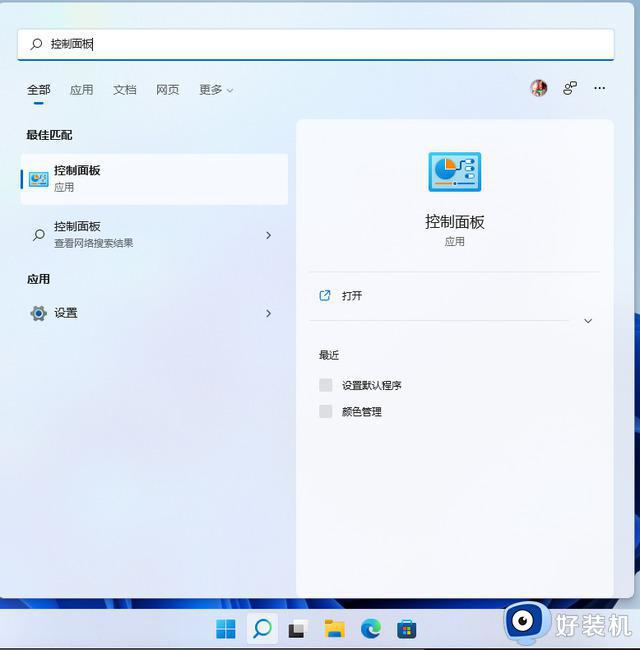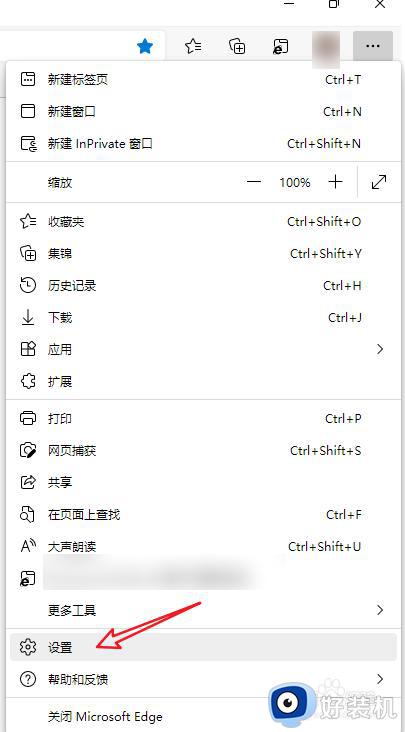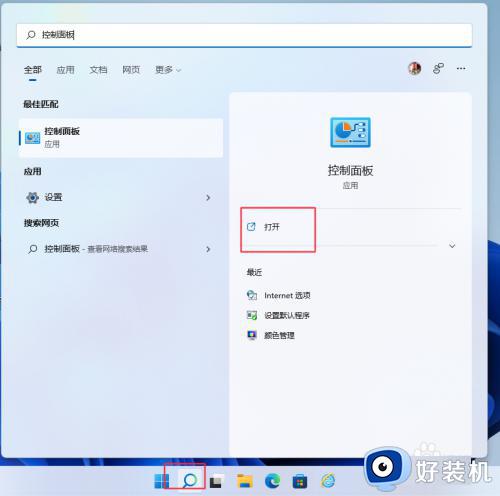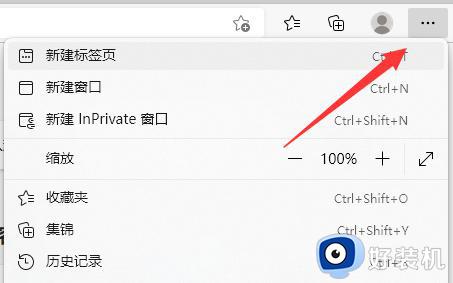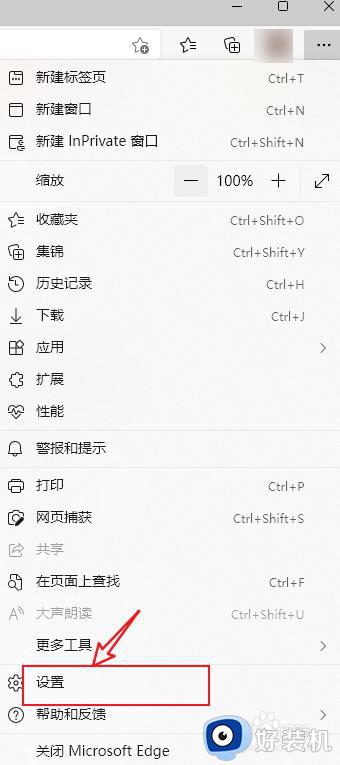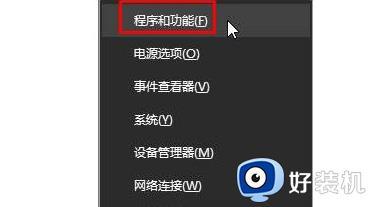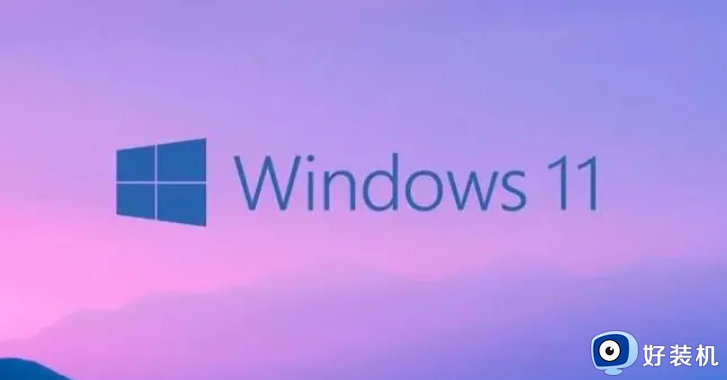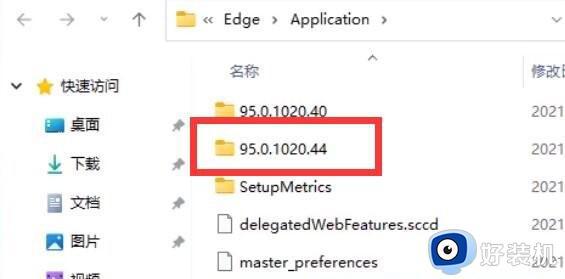win11使用ie总是跳到edge怎么办 win11打开ie老是跳到edge解决方法
时间:2022-11-11 09:20:34作者:xinxin
虽然微软已经停止了对ie浏览器的更新支持,不过现在依旧有些用户在win11系统上使用这款搜索工具,不过最近有用户反馈自己win11系统每次在打开ie浏览器的时候总是会调到edge界面,对此win11使用ie总是跳到edge怎么办呢?今天小编就来告诉大家win11打开ie老是跳到edge解决方法。
具体方法:
1、在edge浏览器中点击菜单。
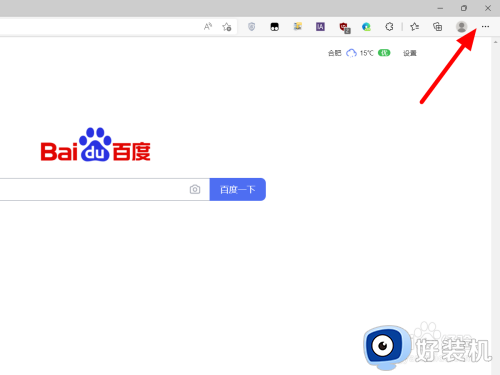
2、在菜单选项下,单击设置。
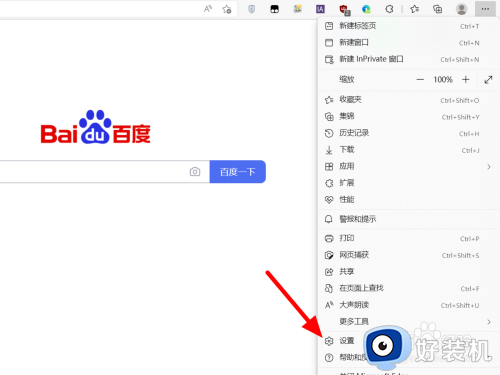
3、在设置页面,点击默认浏览器。
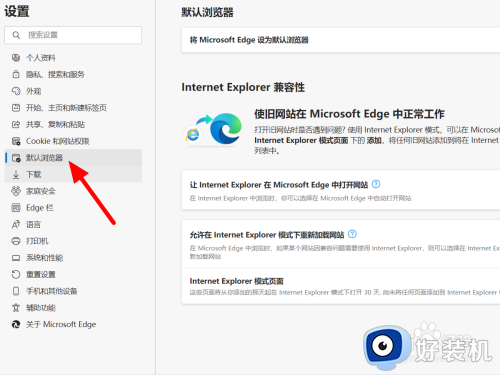
4、在Internet Explorer 兼容性下,选择从不。
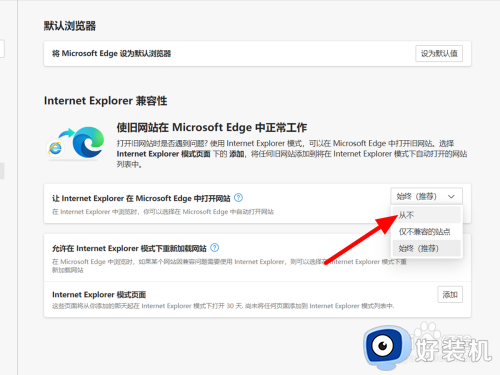
5、点击是,我确认,这样就设置成功。
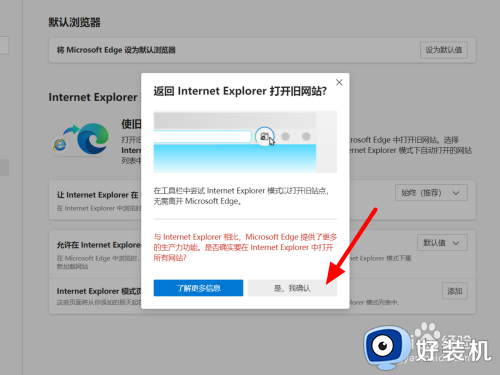
上述就是小编告诉大家的win11打开ie老是跳到edge解决方法了,有遇到这种情况的用户可以按照小编的方法来进行解决,希望能够帮助到大家。